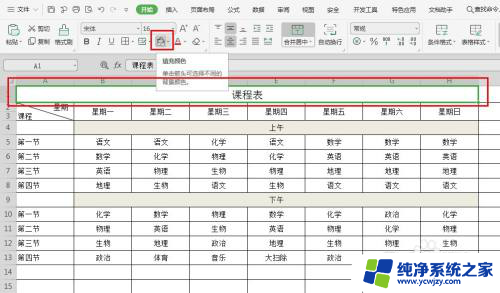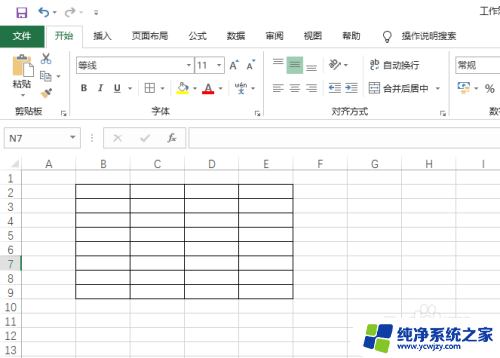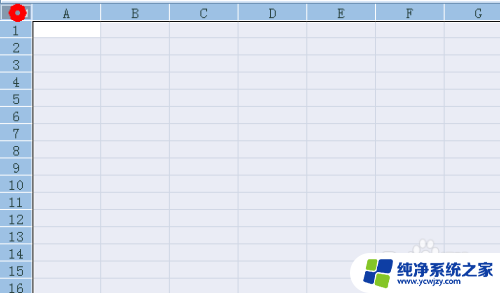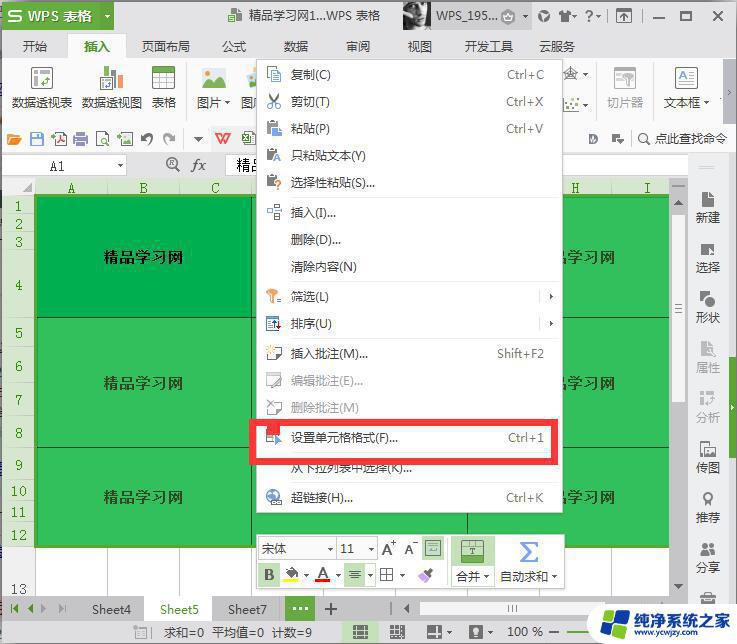单元格条件格式怎么设置颜色 Excel表格如何按条件自动填充颜色
更新时间:2023-12-30 09:53:56作者:jiang
在Excel表格中,我们经常需要根据特定条件对单元格进行颜色填充,以便更直观地显示数据的不同情况,通过设置单元格的条件格式,我们可以轻松地实现这一目标。条件格式不仅可以根据数值大小、文本内容等条件来设置颜色,还可以根据公式、日期等更复杂的条件进行设置。通过这些设置,我们可以快速识别出数据中的重要信息,提高工作效率。接下来我们将详细介绍如何在Excel表格中设置条件格式,并自动填充颜色,让你的数据更加清晰明了。
具体步骤:
1.excel表格中,选择需要设置自动填充颜色的数据列之后,点击“条件格式”。
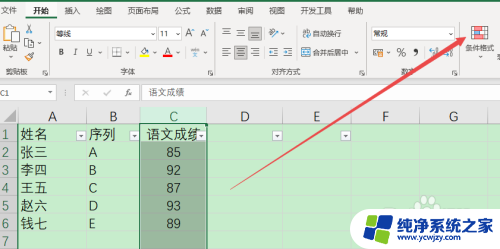
2.点击“突出显示单元格规则”,然后选择条件样式。
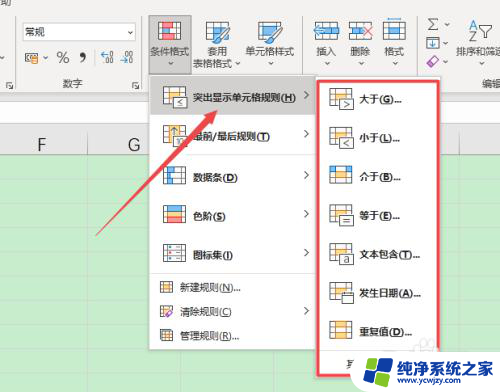
3.设置具体的条件以及填充的颜色,点击确定。
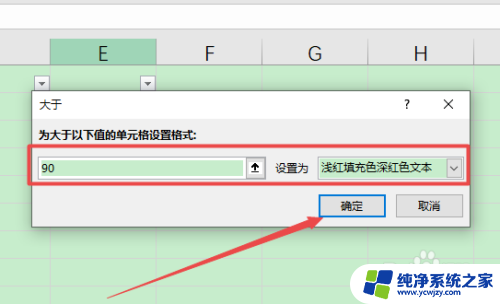
4.选择列就会按条件自动填充颜色了,后续补充的数据也会按同样的条件自动填充颜色。
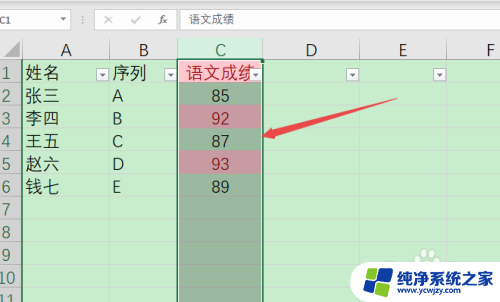
以上就是关于单元格条件格式如何设置颜色的全部内容,如果有遇到相同情况的用户,可以按照小编的方法来解决。